- Auteur Lauren Nevill [email protected].
- Public 2023-12-16 18:48.
- Laatst gewijzigd 2025-01-23 15:15.
Het maken van een back-up van een website is noodzakelijk voor een snel herstel bij een hack of bij technische problemen op de hosting. Gebrek aan back-up kan ertoe leiden dat de site verloren gaat en opnieuw moet worden gemaakt.
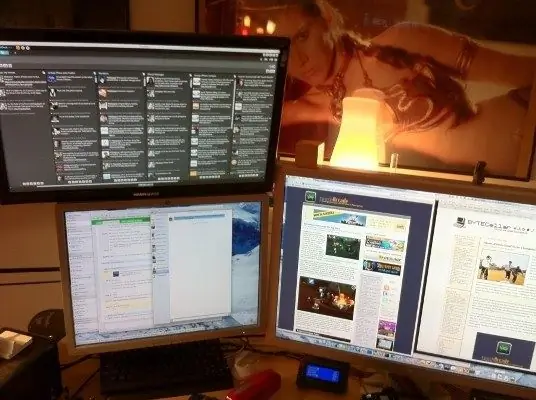
instructies:
Stap 1
Ondanks het feit dat grote hostingfouten zeldzaam genoeg zijn, moet u back-ups niet verwaarlozen. U bent beschermd tegen eventuele ongelukken en kunt, indien nodig, uw bron snel herstellen, waarbij u een minimum aan gegevens verliest.
Stap 2
Om een siteback-up te maken, ga je naar het configuratiescherm van je hostingaccount. Zoek de optie "BACK-UP beheren" - u heeft er mogelijk een iets andere naam voor.
Stap 3
Ga naar het back-upgedeelte en selecteer uw sitemap in de lijst die wordt geopend. Selecteer het, aan het einde van de regel zou er een pictogram voor back-up opslaan moeten zijn. Klik erop.
Stap 4
Er verschijnt een venster waarin informatie over de opslagparameters wordt weergegeven - de bestandsnaam, de plaats die nodig is om de tijd op te slaan, enz. Ga akkoord met alles door op OK te klikken.
Stap 5
Het opslagproces begint, dit kan tien minuten of langer duren, afhankelijk van de grootte van de site. Zoek na het einde van het opslaan in het configuratiescherm naar de map van uw bron - er zou een back-upbestand moeten verschijnen. Download het naar uw computer. Onthoud dat dit bestand moet worden gedownload, want als de hosting mislukt, kan het verloren gaan.
Stap 6
Als u net een informatiesite had zonder gebruikers te registreren, is de opslagprocedure voltooid. Maar in het geval dat de site databases heeft gebruikt, moeten deze ook worden opgeslagen. Voer hiervoor het hulpprogramma voor databasebeheer uit, meestal PhpMyadmin.
Stap 7
Open het tabblad "Exporteren", selecteer de database die u nodig hebt. Vink het vakje naast "Opslaan als bestand" aan en klik op OK. Het bestand is opgeslagen, u hoeft het alleen maar naar uw computer te kopiëren.
Stap 8
Om uw resource betrouwbaar te verzekeren tegen verrassingen, slaat u de back-ups van de site en database op een extern medium op, bijvoorbeeld op een USB-stick of cd. Back-ups moeten worden gemaakt na een bepaalde periode, bijvoorbeeld één keer per week, of na het plaatsen van nieuw materiaal op de site.






